如何解决开机后桌面软件打不开的问题。 解决开机后桌面软件打不开的问题的方法。
时间:2017-07-04 来源:互联网 浏览量:553
今天给大家带来如何解决开机后桌面软件打不开的问题。,解决开机后桌面软件打不开的问题的方法。,让您轻松解决问题。
有时候因电脑中病毒或因电脑程序错误都可能导致电脑软件打不开,那么遇上电脑开机后软件打不开你有什么办法呢?下面是系统盒小编给大家整理的有关介绍电脑开机后软件打不开解决方法,希望对大家有帮助!电脑开机后软件打不开解决方法

方法/步骤
重装系统看能不能打开 看看开机还有问题吗?如果没有在逐步的安装驱动、补丁、软件,找出不合适的东西就不要安装了

如何有一键还原键就可以进行一键还原、
如果没有可以看看下面的能不能帮到你
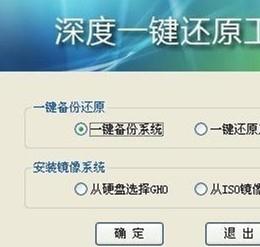
断电源,把线、键盘、鼠标重新连一下。电脑重启,按住F8键,出现开机菜单时,
选择,最后一次正确设置
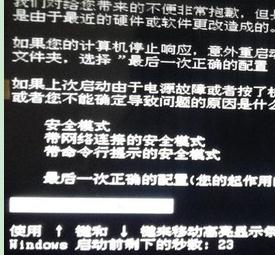
断电源,把线、键盘、鼠标重新连一下。电脑重启,按住F8键,出现开机菜单时
选择,安全模式,等一会就进去啦,进入点击杀毒,完毕重启
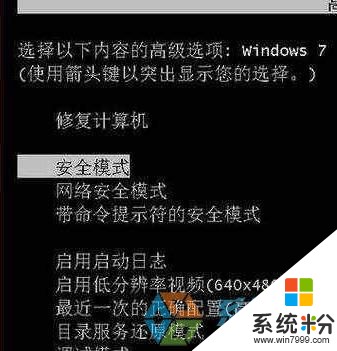
使用系统盘修复,打开命令提示符输入SFC /SCANNOW 回车(SFC和/之间有一个空格),
插入原装系统盘修复系统,系统会自动对比修复的。

在BIOS中设置光驱为第一启动设备
插入原装系统安装盘按R键选择“修复安装”即可

注意事项
不要心急、要看步骤一步步的打开
以上就是如何解决开机后桌面软件打不开的问题。,解决开机后桌面软件打不开的问题的方法。教程,希望本文中能帮您解决问题。
我要分享:
相关教程
- ·电脑桌面后的软件都打不开解决方法 为什么电脑桌面后的软件都打不开
- ·iphone6plus软件打不开解决方法,怎麽解决iphone6plus软件打不开的问题
- ·免费wifi共享精灵软件界面打不开如何解决 怎么解决免费wifi共享精灵软件界面打不开的问题
- ·电脑开机桌面什么都不显示的问题如何解决 电脑开机桌面什么都不显示的问题怎样解决
- ·电脑开机后进不了桌面怎么解决 电脑开机后不显示桌面的方法
- ·如何解决电脑打不开ppt文件的问题。解决电脑打不开ppt文件的方法。
- ·戴尔笔记本怎么设置启动项 Dell电脑如何在Bios中设置启动项
- ·xls日期格式修改 Excel表格中日期格式修改教程
- ·苹果13电源键怎么设置关机 苹果13电源键关机步骤
- ·word表格内自动换行 Word文档表格单元格自动换行设置方法
